# 产品安装部署
# 产品安装包
MapGIS Cloud Manager和Cloud Portal安装包是一个压缩包。安装包如图所示:
提示:
10.6.8.10为产品版本号,win-x86_64为该产品安装包适配CPU架构及操作系统,不同版本的安装包名称略有不同。
安装包解压之后目录结构如图所示:
MapGIS Cloud Manager(九州)和Cloud Portal(九州)安装包是一个压缩包。在安装到对应的Linux系统之前,请先确认Linux系统的CPU架构,选择与CPU架构对应的安装包。安装包如图所示:
提示:
10.6.8.10为产品版本号,linux-x86_64为该产品安装包适配CPU架构及操作系统,不同版本的安装包名称略有不同。
安装包解压之后目录结构如图所示:
# 产品安装
# Windows操作系统
- 将MapgisCloudAllInOne夹子拷贝到需要安装的目录下,如图所示:
提示:
此目录不允许存在中文、空格等字符,否则会影响系统安装!
- 打开配置文件config.ini,设置配置项,如图所示:
MapGIS Cloud Manager业务数据库可使用默认PostgreSQL数据库,也可使用mysql数据库。
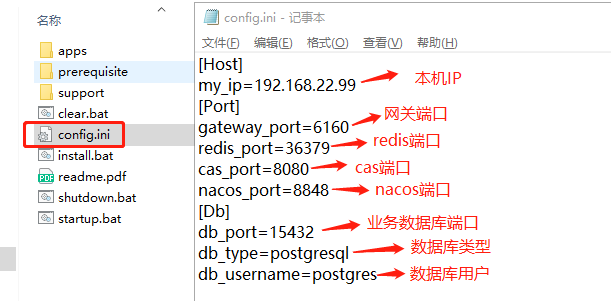
其中必须修改项:my_ip,将其设置为本机ip地址;如端口被占用,也需设置端口,并保存。
默认PostgreSQL数据库,如要切换mysql数据库。如下替换:
db_port=33306
db_type=mysql
db_username=root
其他项根据实际需求,可修改也可不改。
请安装prerequisite\vcredist_x64_vc2013.exe(mysql依赖的VC++运行时)。
执行安装脚本,双击install.bat(推荐使用右键-以管理员身份运行),共计弹出3个控制台窗口。
相关内容配置窗口,如下图所示:
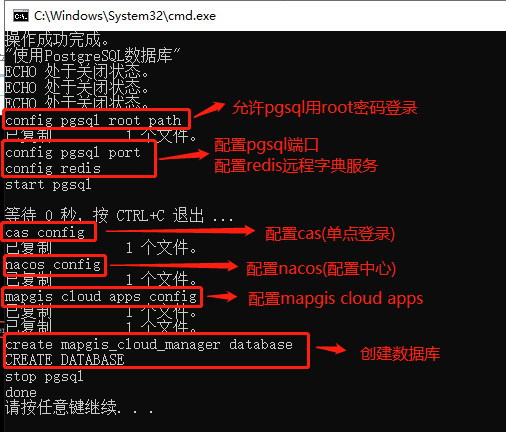
my.ini文件远程连接pgsql窗口,如下图所示:
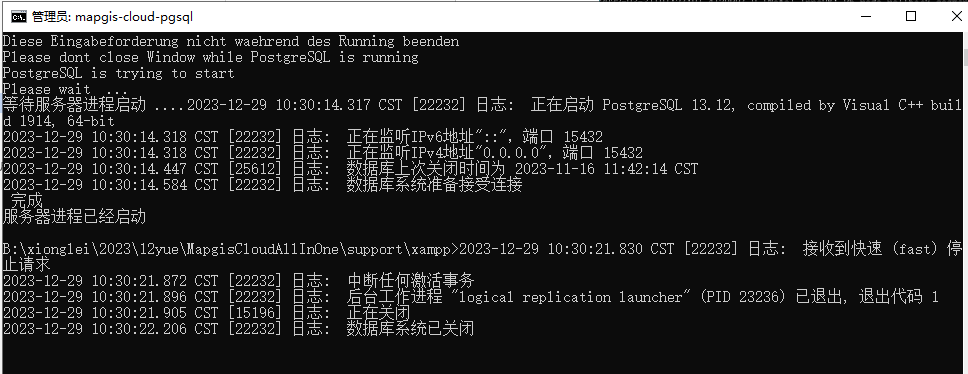
进程结束窗口,如下图所示:
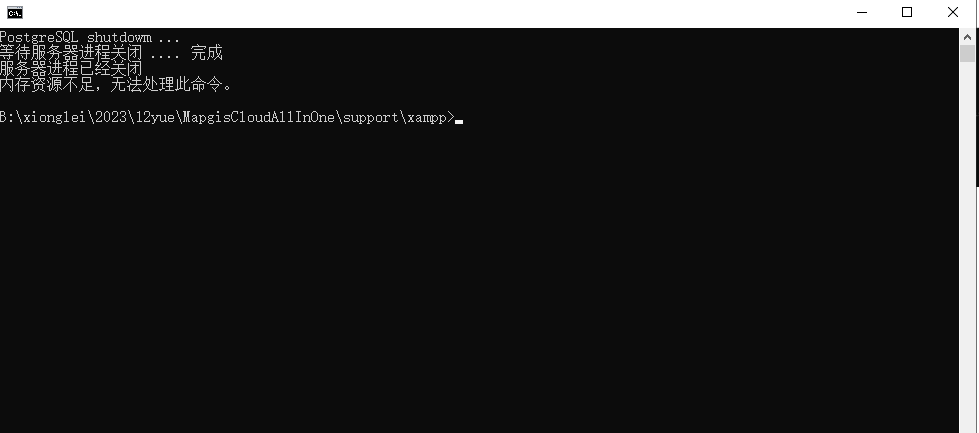
- 启动服务
软件安装成功后,关闭所有控制台窗口,双击start.bat,共计弹出7个控制台窗口。
- mapgis-cloud-pgsql:如图所示,说明启动成功。
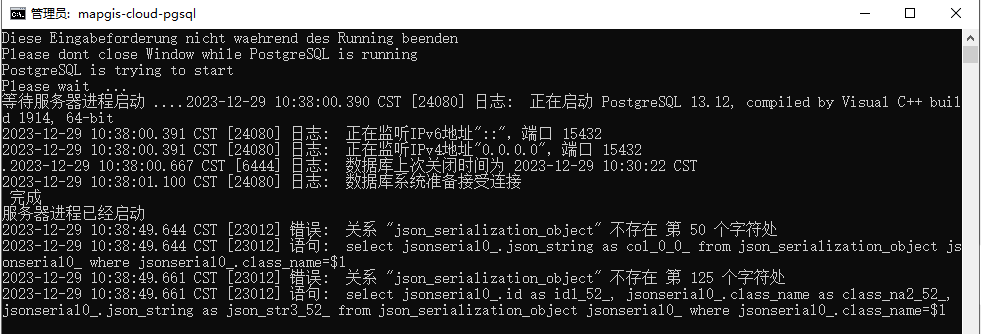
mapgis-cloud-redis:如图所示,说明启动成功。
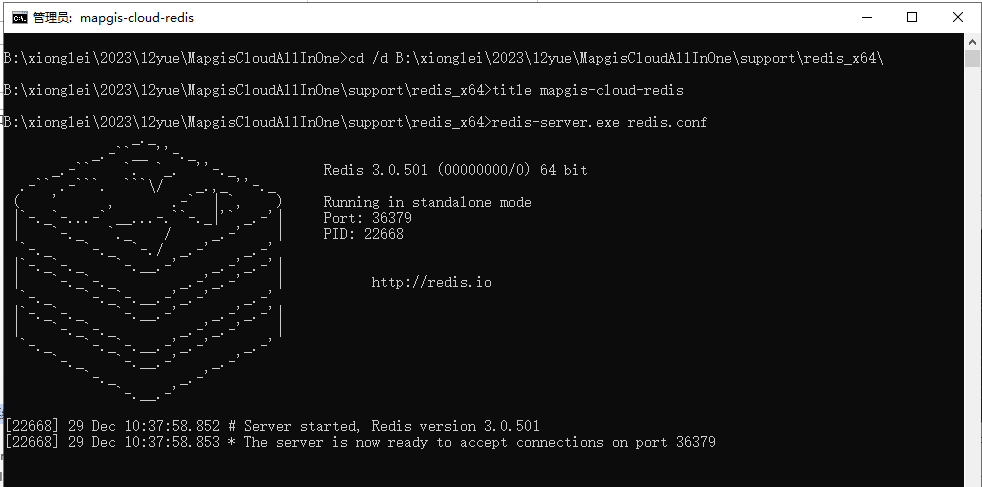
mapgis-cloud-nacos:如图所示,说明启动成功。
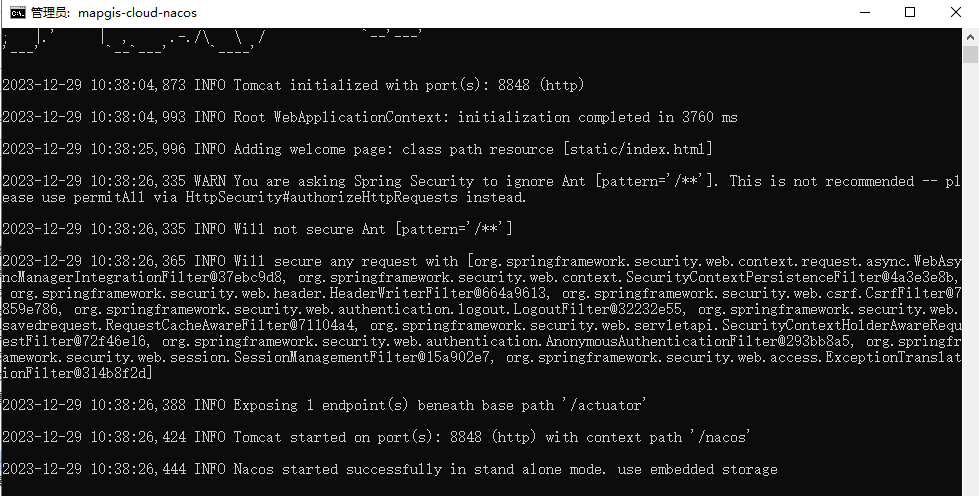
mapgis-cloud-cas6:如图所示:说明启动成功。
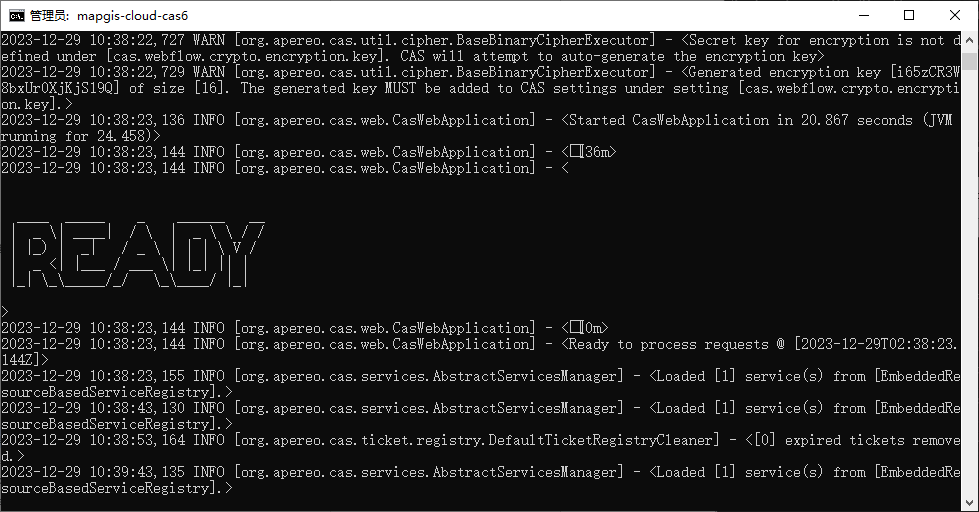
mapgis-cloud-manager:如图所示:说明启动成功。
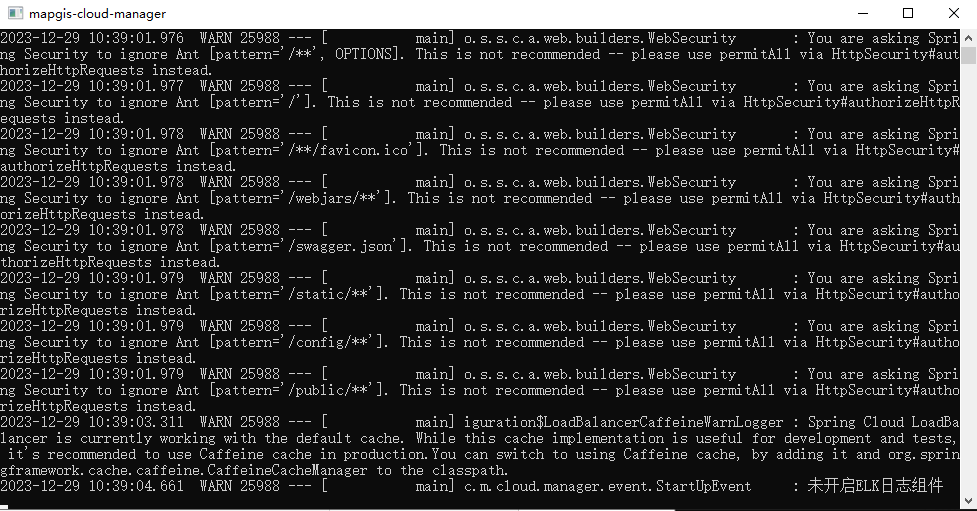
mapgis-cloud-gateway:如图所示:说明启动成功。
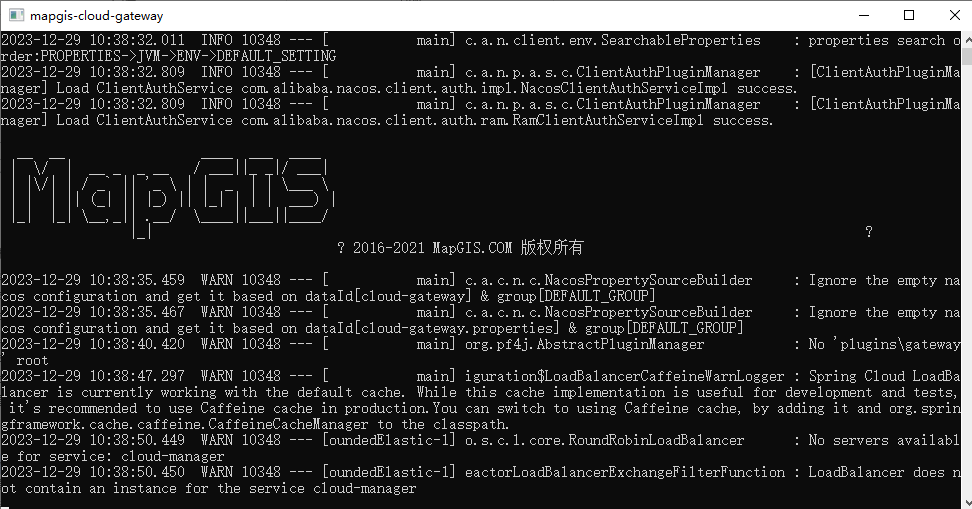
mapgis-cloud-portal:如图所示:说明启动成功。
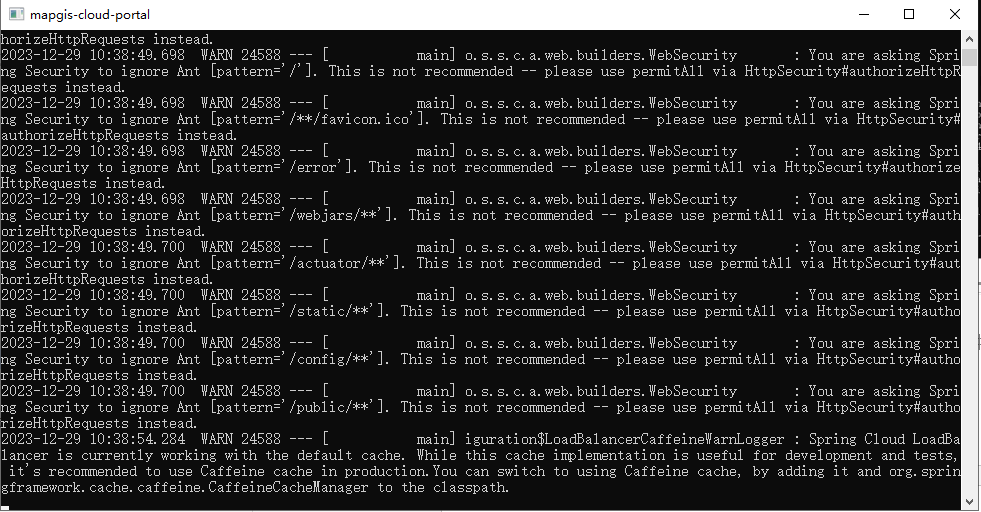
- 访问进入浏览器,输入http://[ip]:6160/manager (opens new window),进入云运维管理系统登录页面。
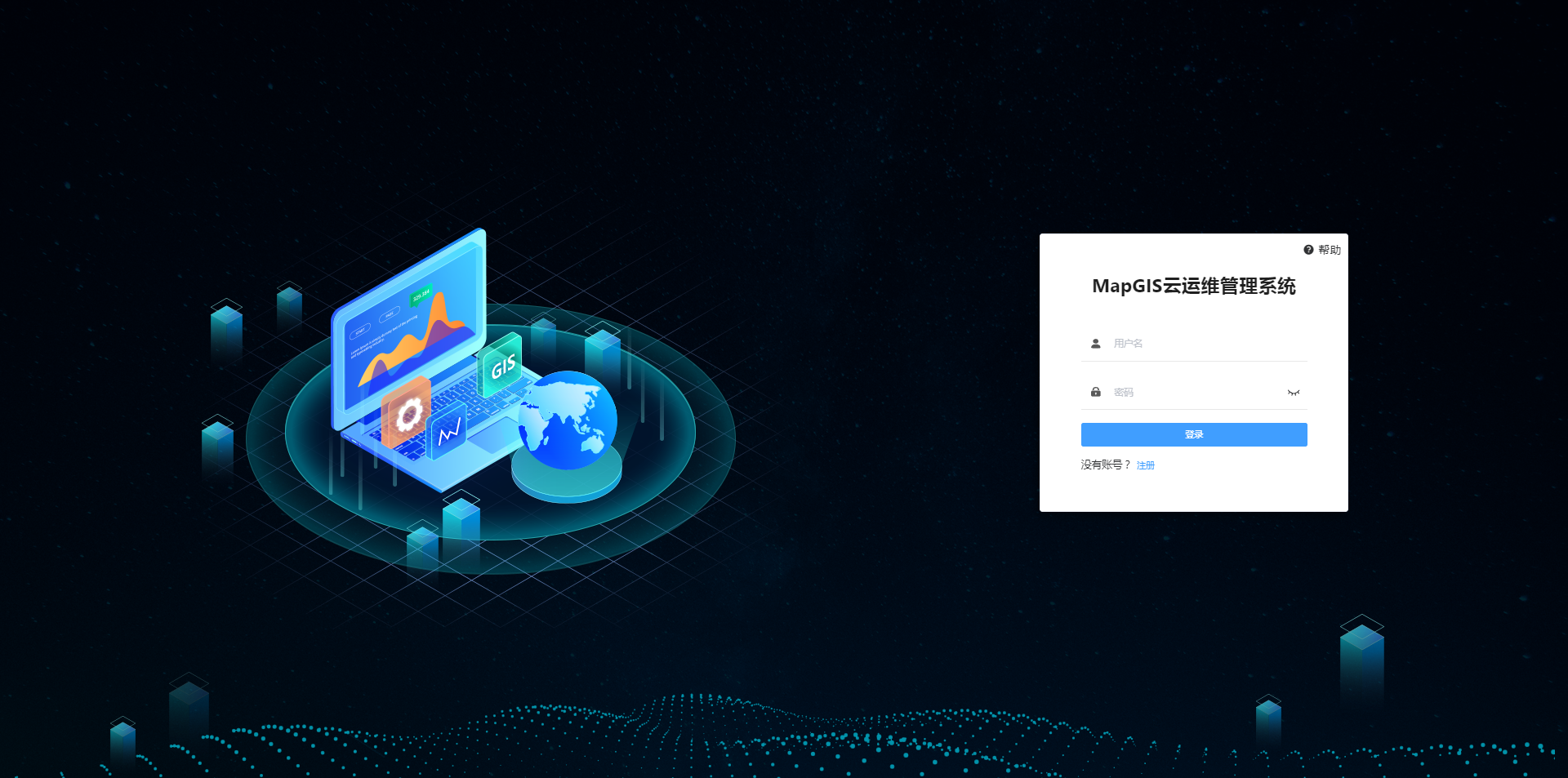
输入系统管理员用户名密码admin/sa.mapgis或租户管理员zondy/sa.mapgis可进入云运维管理系统首页。
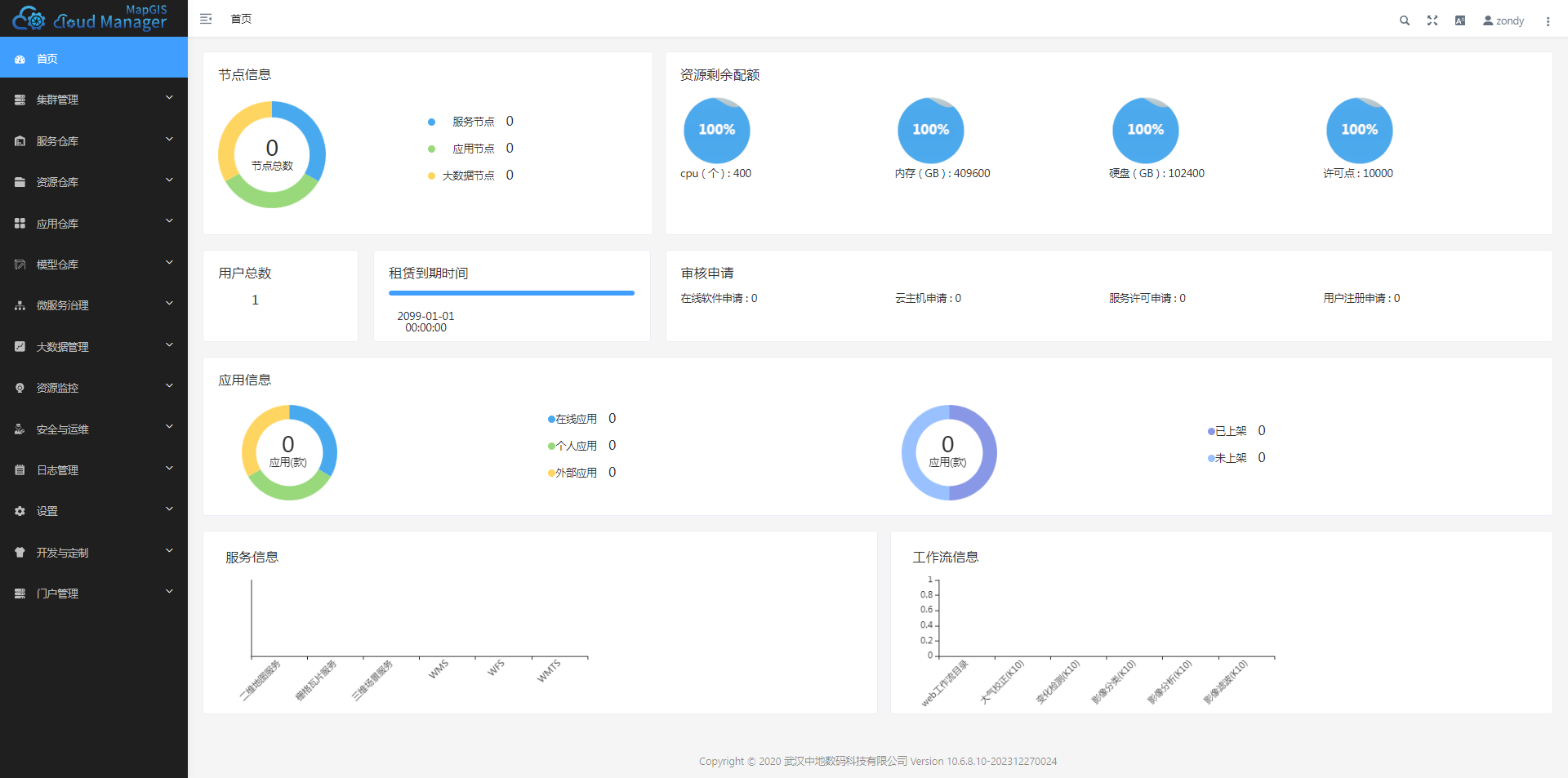
在浏览器地址栏输入http://[ip]:6160/portal (opens new window),可进入云门户首页。
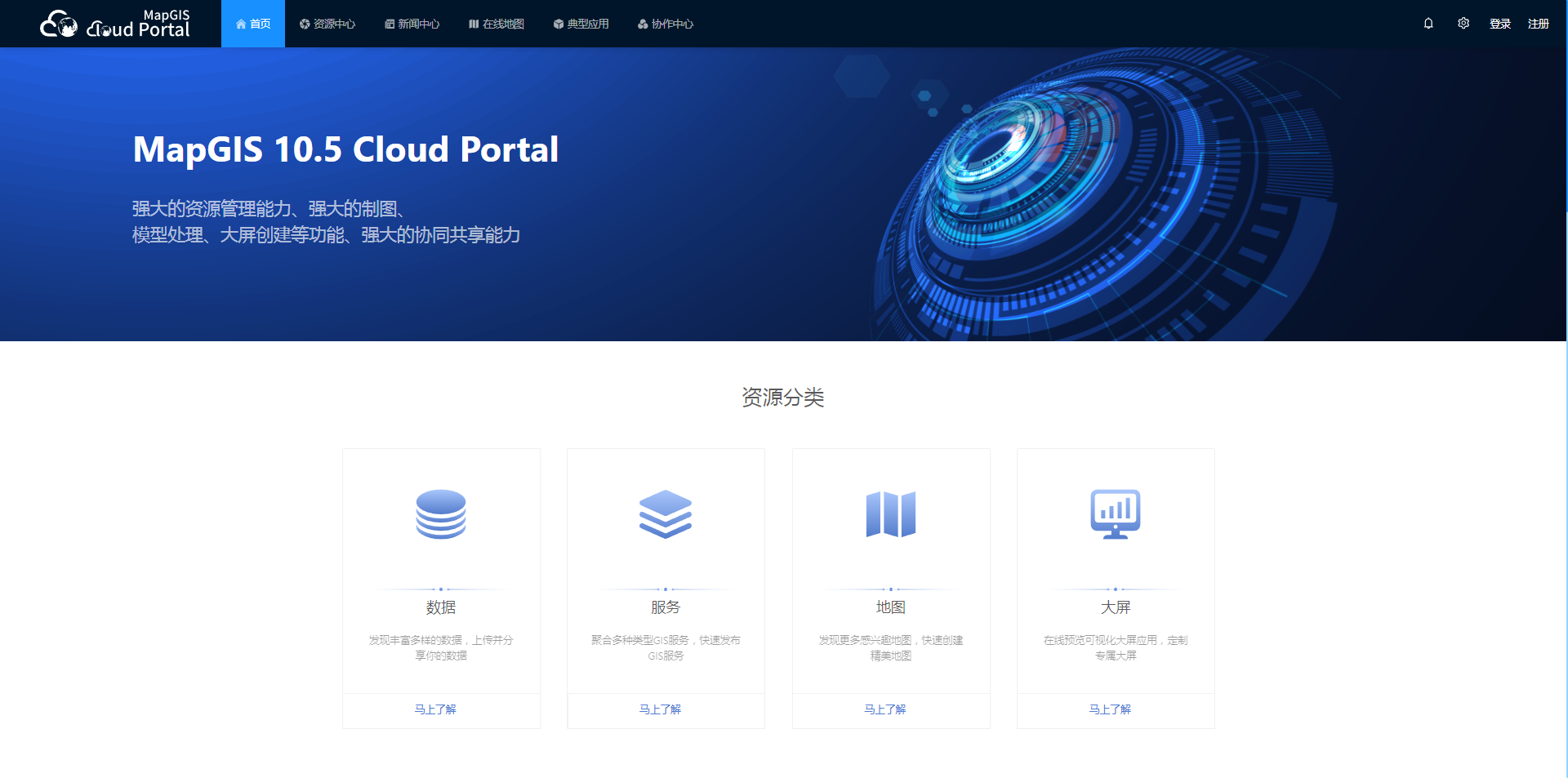
点击页面右上方的“登录”按钮,输入系统管理员用户名密码admin/sa.mapgis或租户管理员zondy/sa.mapgis可进入云门户首页。
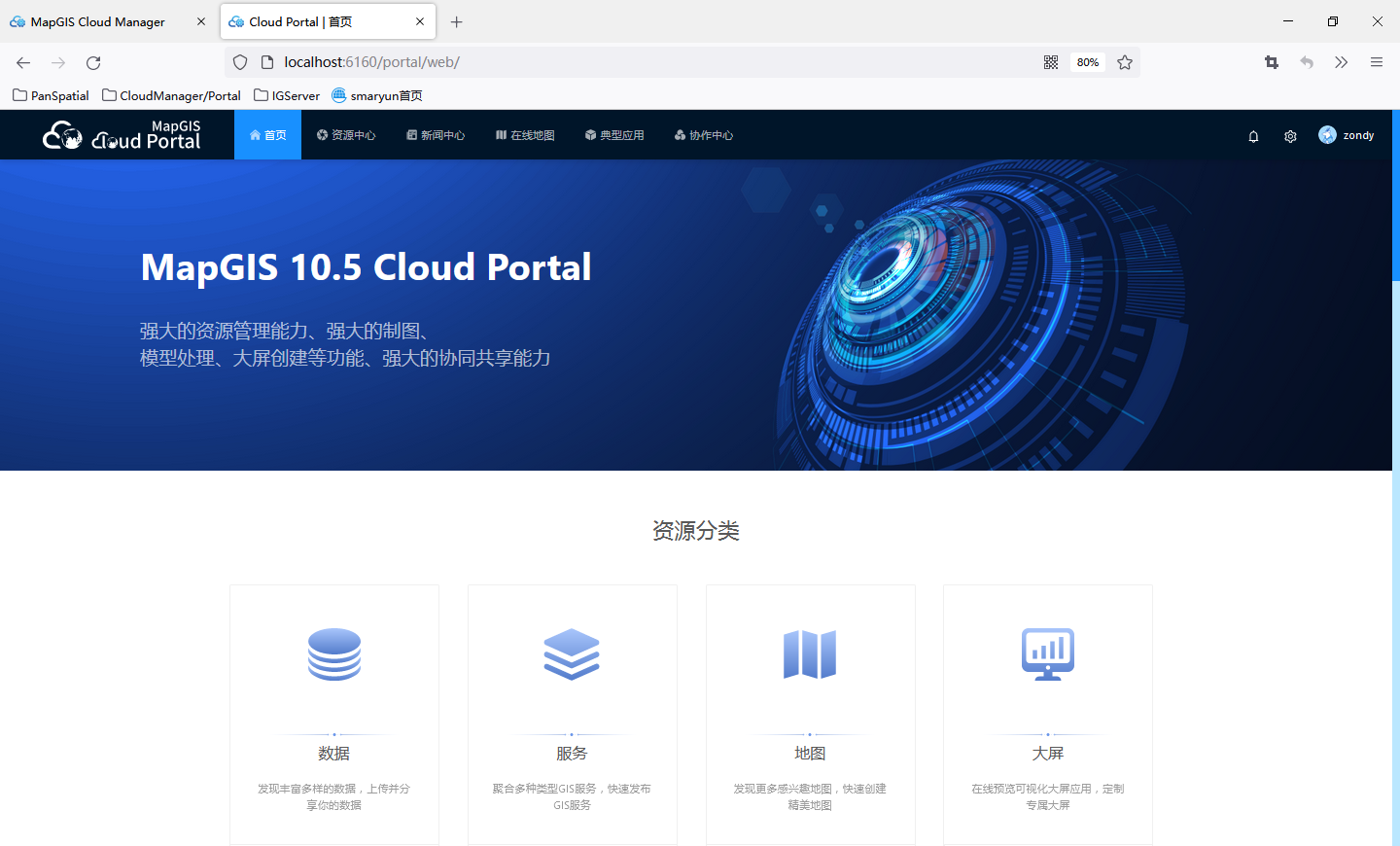
至此,MapGIS Cloud Manger(云运维管理系统)和Cloud Portal(云门户)系统安装完成。
# Linux操作系统
安装前,为保证有足够权限,建议切换到root账户。
# 安装Docker容器
安装MapGIS Cloud Manager需要先安装docker。下面以Ubuntu为例,讲解docker的安装过程;
提示:
Docker容器为第三方组件,可选择在线安装或离线安装。此处安装步骤为已获取到Docker安装文件。
- 将Docker安装文件拷贝到服务器中,进入到安装文件所在目录,执行如下安装命令(其中,install.sh是Docker安装文件):
#bash install.sh
- 启动docker:
#systemctl start docker
- 设置开机启动docker:
#systemctl enable docker
- 安装成功后,直接输入docker,如出现菜单信息,则证明安装成功。出现菜单证明安装成功。
#docker
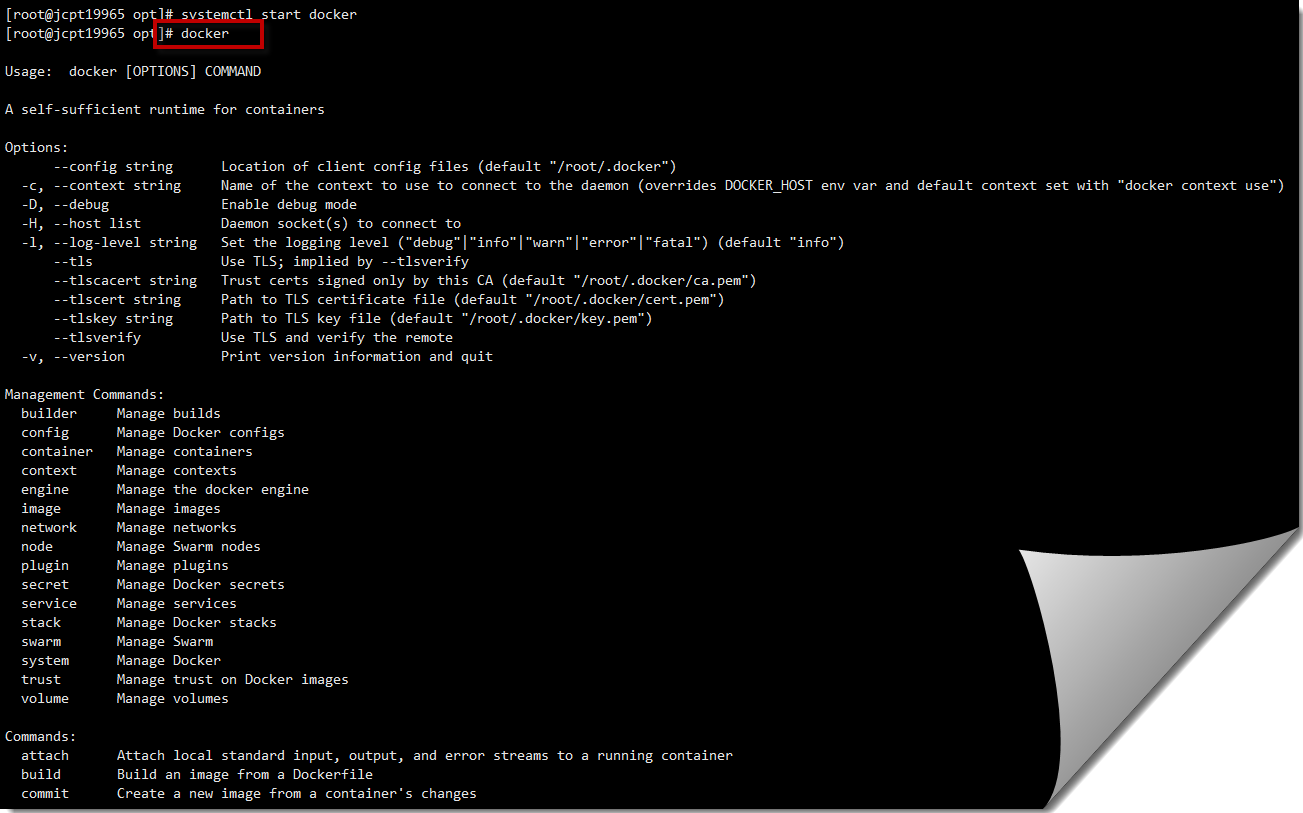
若用户不再使用Docker,可以停止或卸载Docker:
#systemctl stop docker ----停止Docker
#apt-get remove docker ----卸载Docker
# 安装MapGIS云运维与云门户
在docker安装完毕之后,可以开始安装MapGIS Cloud Manager和MapGIS Cloud Portal产品。下面以Ubuntu为例,讲解产品安装过程:
- 将产品安装包拷贝到服务器中,解压安装包(其中,mapgis-cloud-manager-10.6.8.10-linux-x86_64.tar.gz为产品安装包名称);
#tar -xzvf mapgis-cloud-manager-10.6.8.10-linux-x86_64.tar.gz
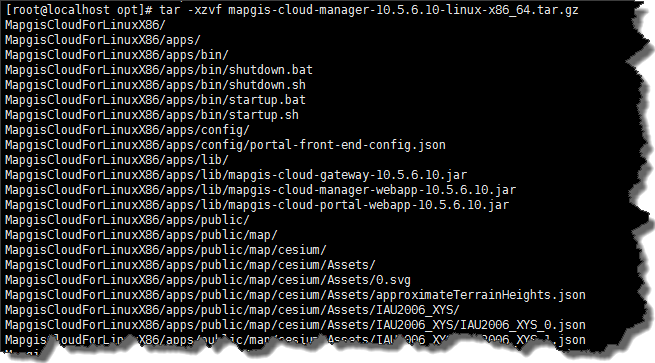
- 解压完成后,会在安装包同级目录生成文件夹MapgisCloudForLinuxX86(不同架构产品名称略有不同),为此文件夹赋予执行权限;
#chmod -R 777 MapgisCloudForLinuxX86
- 修改安装目录“../MapgisCloudForLinuxX86/bin”下的“conf.sh”配置文件。
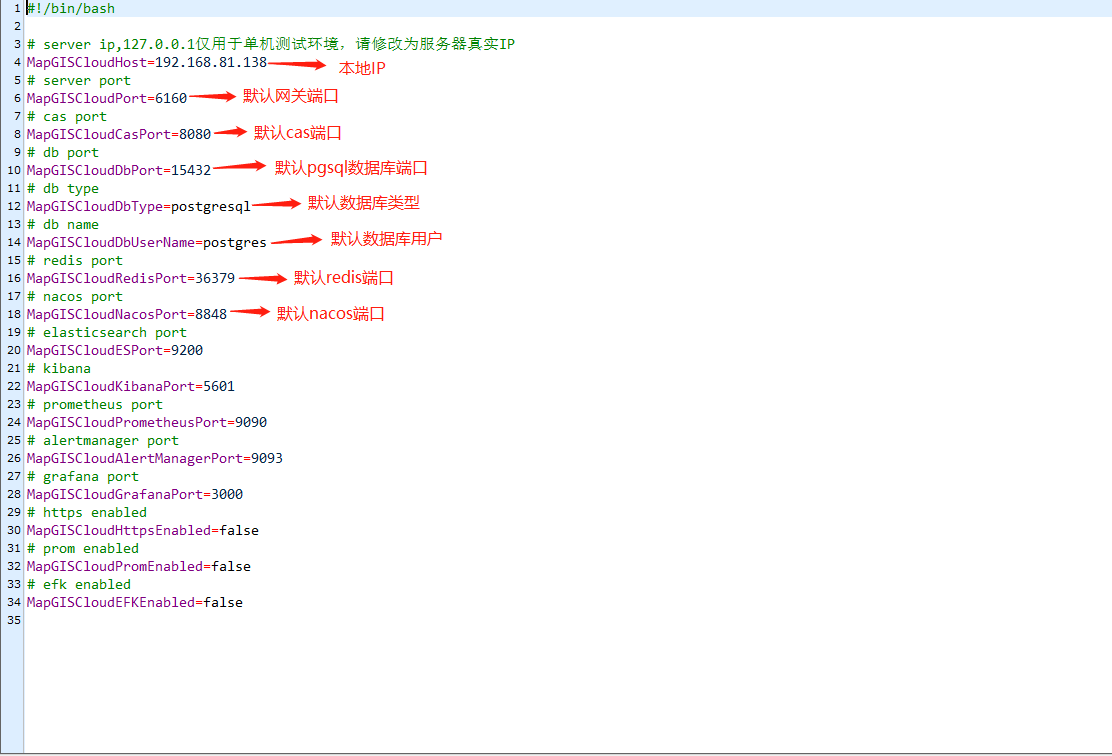
其中必须修改项:my_ip,将其设置为本机ip地址;如端口被占用,也需设置端口,并保存。
默认PostgreSQL数据库,如要切换mysql数据库。如下替换:
db_port=33306
db_type=mysql
db_username=root
其他项根据实际需求,可修改也可不改。
- 进入/MapgisCloudForLinuxX86/bin目录,执行install.sh脚本:
#cd /opt/MapgisCloudForLinuxX86/bin
#bash install.sh
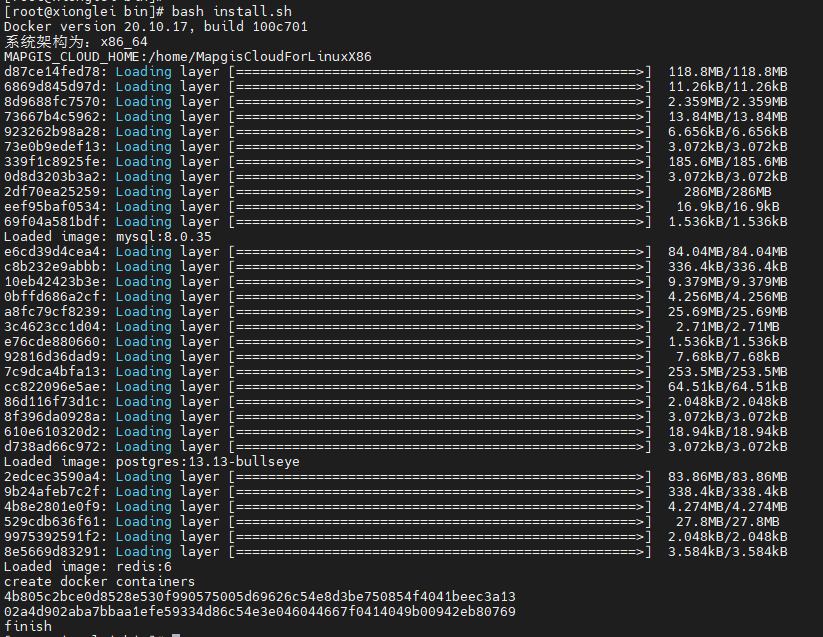
- 执行startup.sh脚本,启动服务;
#bash startup.sh
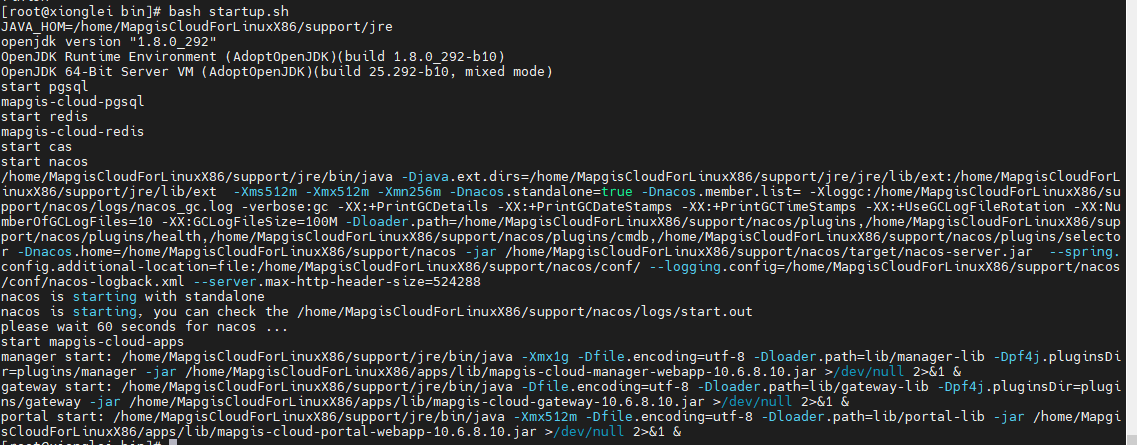
- 使用ps -ef|grep java命令查看java进程是否启动成功,需保证如下五个进程正常启动;
#ps -ef|grep java
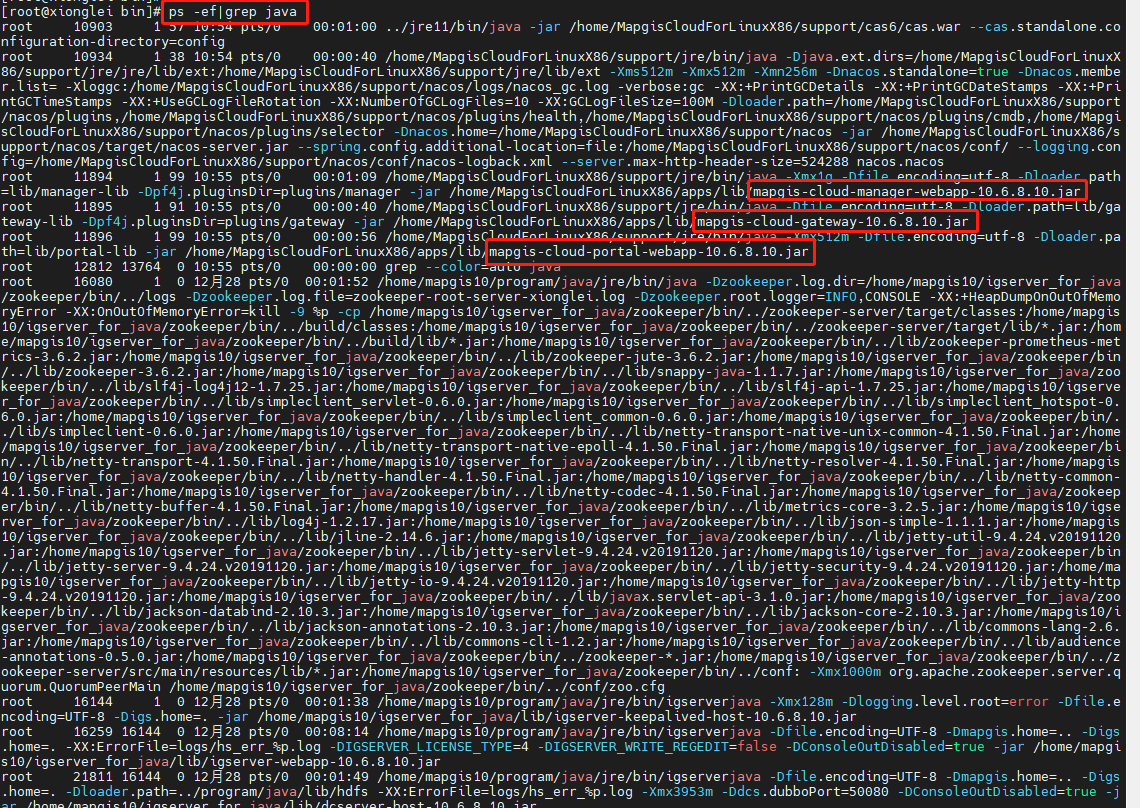
- 使用docker ps -a命令查看容器状态,redis和postgres(或者mysql)容器需处于up状态;
#docker ps -a

- 使用docker images查看镜像状态;
#docker images

- 通过netstat命令,查看6160端口是否启动;
#netstat -ntlp | grep 6160
- 进入浏览器,输入http://ip:6160/manager (opens new window),进入云运维管理系统登录页面。
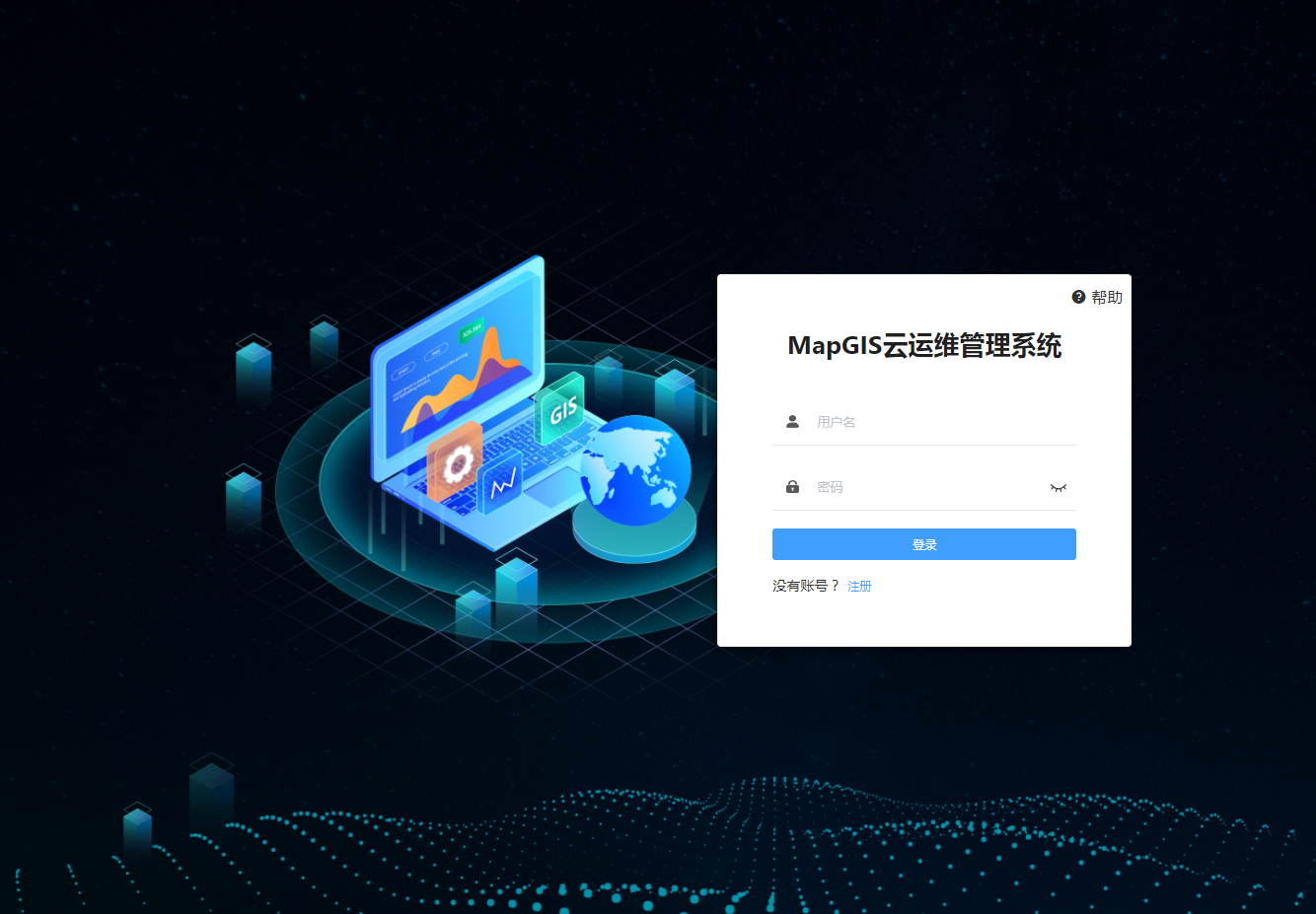
- 输入系统管理员用户名密码admin/sa.mapgis或租户管理员zondy/sa.mapgis可进入系统首页。
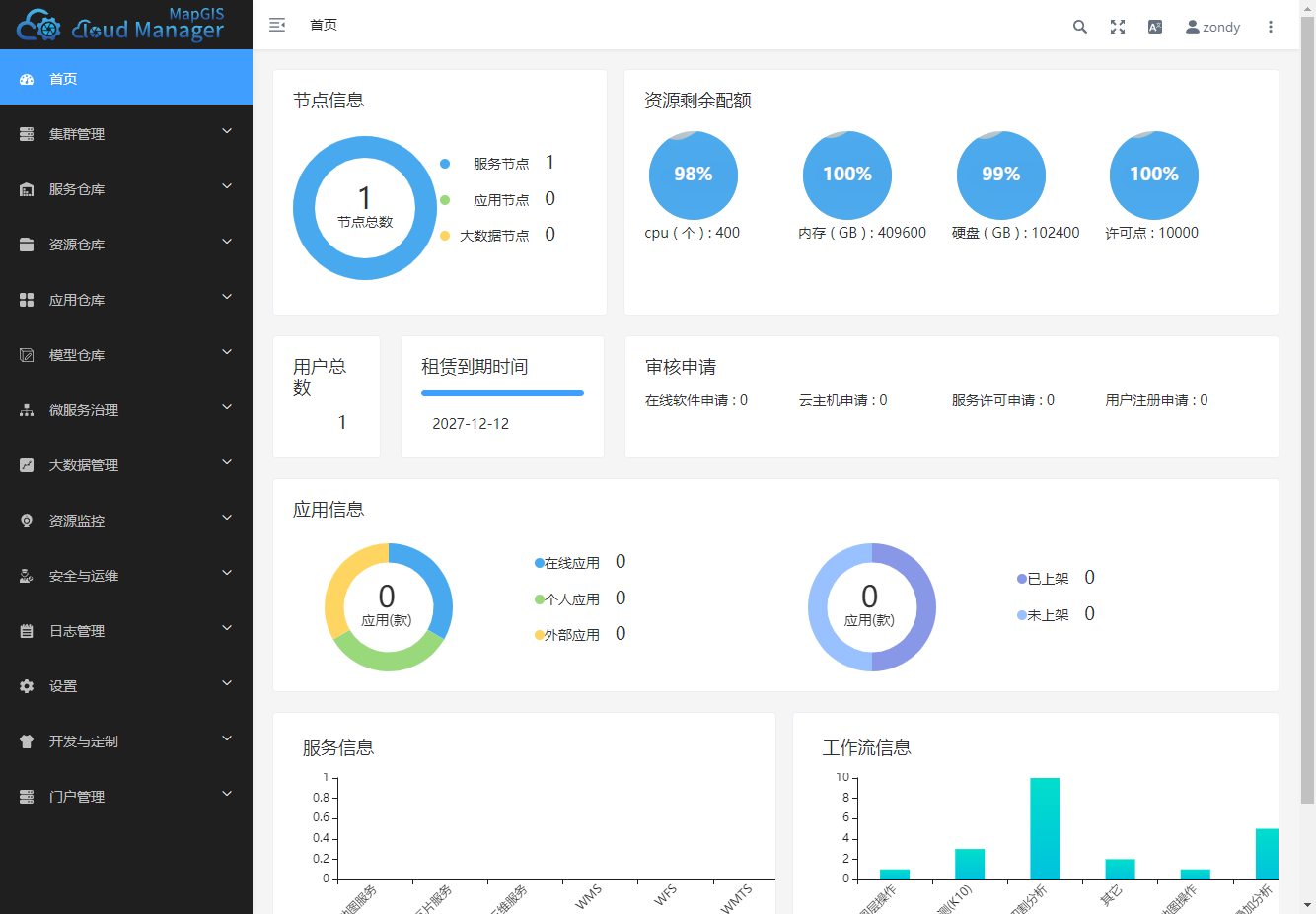
- 在浏览器地址栏输入//ip:6160/portal (opens new window),可进入云门户首页。
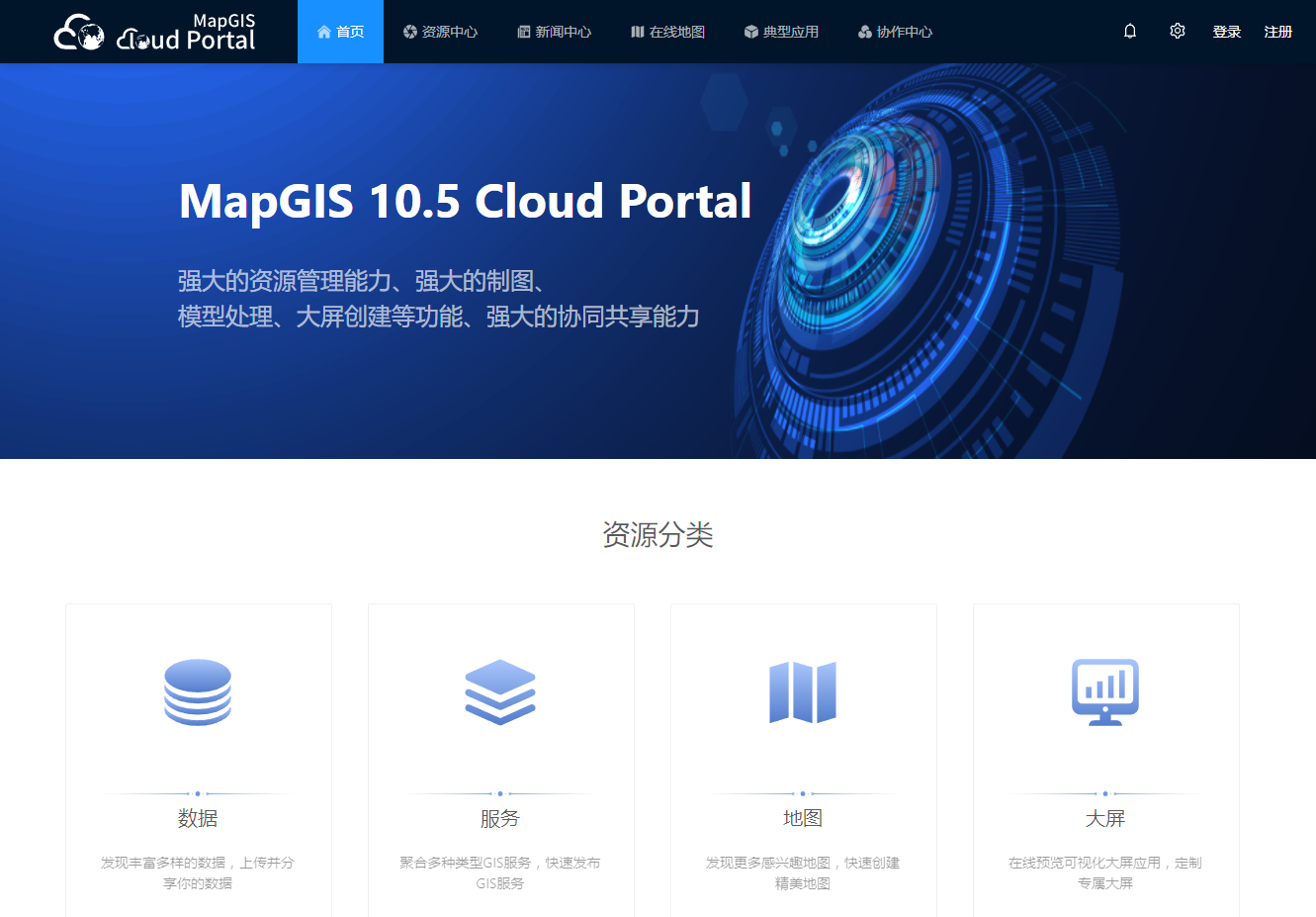
至此,MapGIS Cloud Manger和MapGIS Cloud Portal安装完成。
# 产品卸载
若需卸载MapGIS Cloud Manger和Cloud Portal,在Windows操作系统中可双击shutdown.bat停止服务,若还有剩余的控制台程序,可手动关闭。完成后,删除安装目录文件夹即可。在Linux操作系统中执行shutdown.sh脚本即可停止服务。完成后,删除安装目录文件夹即可。
← 系统安装要求